Здравейте всички. Със сигурност може би вече знаете Менюто на Whisker добре вече елав той ни разказа за него.
Ами днес ви предлагам как да направите това Менюто на Whisker отворете с клавиш на Windows (известен още като Super L).
Ще се съсредоточа върху Manjaro но може да се приложи към всеки друг XFCE дистрибутор, на който може да се инсталира Whisker Menu. Направи го
1.- От работния плот отворете Whisker Menu (ако използвате Manjaro, например, той е в долната лява част).
2.- В менюто отворете мениджъра на настройките
3. - Точно там щракнете върху Клавиатура:
4. - В клавиатурната част ще го направите Преки пътища за приложения:
5. - Сега в този прозорец дайте добави
6. - В този прозорец, който излезе поставен xfce4-изскачащо меню-мустаци и щракнете върху OK:
7. - Просто натиснете клавиша Windows в този последен прозорец и това е всичко.
Не можах да поставя екранна снимка, защото когато натисна Печат, изтривам командата за правене на екранни снимки, извинете за това 🙂
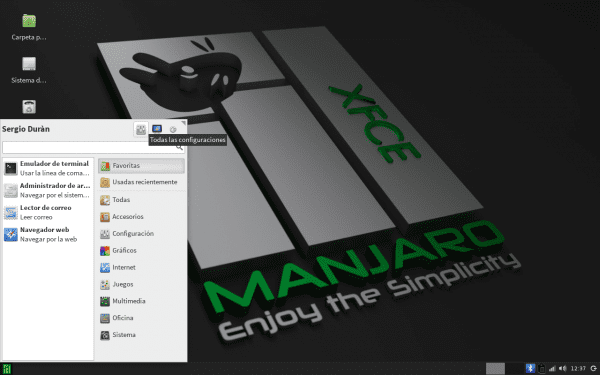
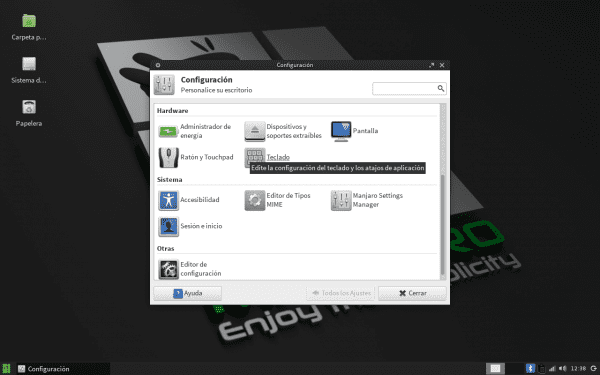
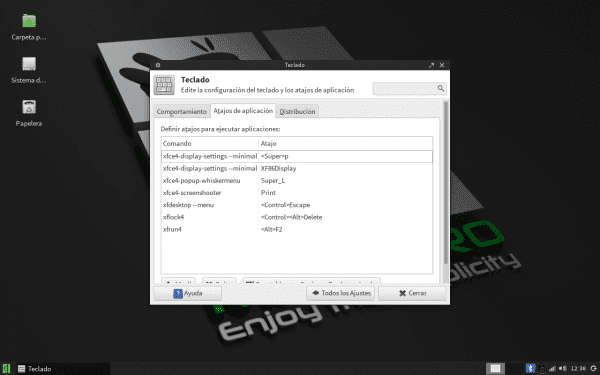
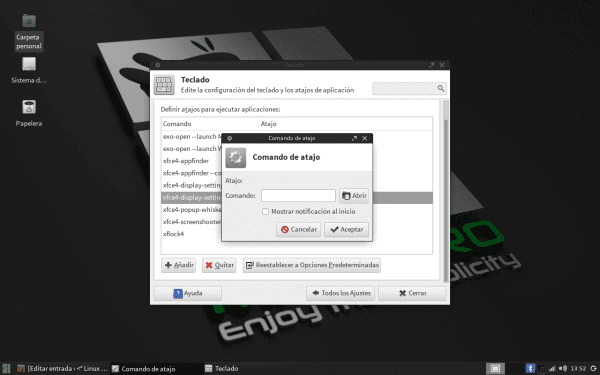

Точно това, което търсих, благодаря.
не работи, нямам командата xfce4-popup-whiskermenu.
Ето го, това е скрипт.
#!/bin/sh#
# Copyright (C) 2010 Nick Schermer
# Copyright (C) 2013 Graeme Gott
#
# This library is free software; you can redistribute it and/or modify it
# under the terms of the GNU General Public License as published by the Free
# Software Foundation; either version 2 of the License, or (at your option)
# any later version.
#
# This library is distributed in the hope that it will be useful, but WITHOUT
# ANY WARRANTY; without even the implied warranty of MERCHANTABILITY or
# FITNESS FOR A PARTICULAR PURPOSE. See the GNU General Public License for
# more details.
#
# You should have received a copy of the GNU Lesser General Public
# License along with this library; if not, write to the Free Software
# Foundation, Inc., 51 Franklin Street, Fifth Floor, Boston, MA 02110-1301 USA
#
export TEXTDOMAIN="xfce4-panel"
export TEXTDOMAINDIR=""
ATPOINTER="false"
case "$1" in
-h|--help)
echo "$(gettext "Usage:")"
echo " $(basename $0) [$(gettext "OPTION")...]"
echo
echo "$(gettext "Options:")"
echo " -p, --pointer $(gettext "Popup menu at current mouse position")"
echo " -h, --help $(gettext "Show help options")"
echo " -V, --version $(gettext "Print version information and exit")"
exit 0
;;
-V|--version)
exec /xfce4-panel -V "$(basename $0)"
exit 0
;;
-p|--pointer)
ATPOINTER="true"
;;
esac
/usr/bin/xfce4-panel --plugin-event=whiskermenu:popup:bool:$ATPOINTEReu изглежда елегантно манджаро, с xfce
Разбира се 🙂
Manjaro с XFCE Харесва ми, но имам кол център с интернет услуга и не мога да намеря фризер за този дистрибутор, затова използвам Point Linux Mate (DEBIAN 7), който работи много добре и на всичкото отгоре имам начин да замрази го 🙂
Препоръчвам ви да използвате програмата "Затвор" за заснемане
Дойде до косата ми, сложи ми манджарото с менюто мустачки
Благодаря, Серджо 🙂
Няма нужда от Yoyo 🙂
Серджо, инсталирахте ли Ubuntu fuenets на вашия Manjaro?
за терминал, ако XD
Менюто Wisker даде на xfce друго лице. Вече бях внедрил този пряк път, тъй като те пуснаха месечната актуализация в SolydX, но бих искал да го конфигурирам да се затваря и със същия ключ, ако откриете как бих искал, не успях. За да го затворя, щраквам върху работния плот или натискам ESC.
при мен работи със същия бутон
И как? Ако бутонът отвори менюто, когато го натиснете отново, това, което би направил, би било да отвори менюто отново, защото не го убива.
Дори да погледнете точно там в преките пътища, например пряк път за браузъра на приложението е ALT-ESC (в моя случай го сложих така) прекият път за затварянето му е отдолу и казва: ALT-F2, не е същият ALT-ESC, тогава менюто Wisker не може да бъде затворено със същото, което се отваря, затова ви казвам, че не съм намерил начин да го направя.
Корекция: Очевидно сега, ако работи за затваряне със същия пряк път, с който е отворен, актуализирайте до последната версия и проблемът е решен.
Все повече обичам да използвам клавиатурата, всичко много по-бързо.
Поздрави.
Има ли някой, който е работил с този урок?
При мен не работи, казва ми, че командата xfce4-popup-whiskermenu не съществува
Възможно е да използвате стара версия на менюто Wisker, една от първите, в която командата не се е появила, това е известен проблем.
Препоръчвам ви да го актуализирате до най-новата версия, след това отидете на клавиатурата и дори не е нужно да поставяте командата, точно там можете да я потърсите в бутон за предложение, който се отваря, без да правите грешка в писането.
Работи ми при ArchLinux: 3, това меню за XFCE е просто страхотно, използвам го от дни и изглежда удобно и красиво, но не ми беше хрумнало да използвам ключа, за да се появи.
PS: Оставям екранната снимка на менюто, тъй като няма такава в публикацията xD
http://img51.imageshack.us/img51/4553/e5x6.jpg
+1 🙂
Тестване в Xubuntu 13.04 и работи перфектно !!!
Колко добре 😀 харесвам това
много ви благодаря
много добър урок, по-лесно мисля, отколкото невъзможно ...
Благодаря, работи
Благодаря, добър принос
Наблюдение: в Xubuntu 14.04 командата xfce4-popup-whiskermenu вече е присвоена (мисля, че идва с Ctrl + Escape), така че трябва да я намерите и редактирате, защото ако бъде добавена, тя ще се появи два пъти.
Благодаря ви много, че споделихте тази информация, тя ми беше от голяма помощ. успех и до скоро (^ __ ^.)
Благодаря за информацията! Не можех да имам клавиш на клавиатурата, който използвам както в Windows, така и в Ubuntu, без меню Whisker.
благодаря да работи в xubuntu 14.04, защото те няма да поставят този пряк път в xfce по подразбиране, също така открих, че тази команда го е назначила на Ctrl + Esc, но това е по-просто
Отличен приятел! Благодаря ви много, работи перфектно за мен хехе xD
благодаря много добре
Благодаря ти. Сега използвам този ключ!
Работи като чар ...
Използвам го в Manjaro 15.12, Fedora 23 и Xubuntu 14.04 ...
благодаря
Случва се, че при добавяне на пряк път към менюто на мустака работи, но ако натисна клавиша, който е клавишът за настройки на дисплея, мустака също ще се отвори ... Вече възстанових настройките на клавиатурата, смених разстоянието, деинсталирах и инсталирах мустака меню и нищо. Някой друг имал ли е тази грешка?
Благодаря ви много, помогна ми
Последното заснемане би било получено с GIMP чрез опцията, създаване > заснемане чрез поставяне на забавяне.
отлична публикация, отлична страница, благодаря ви много